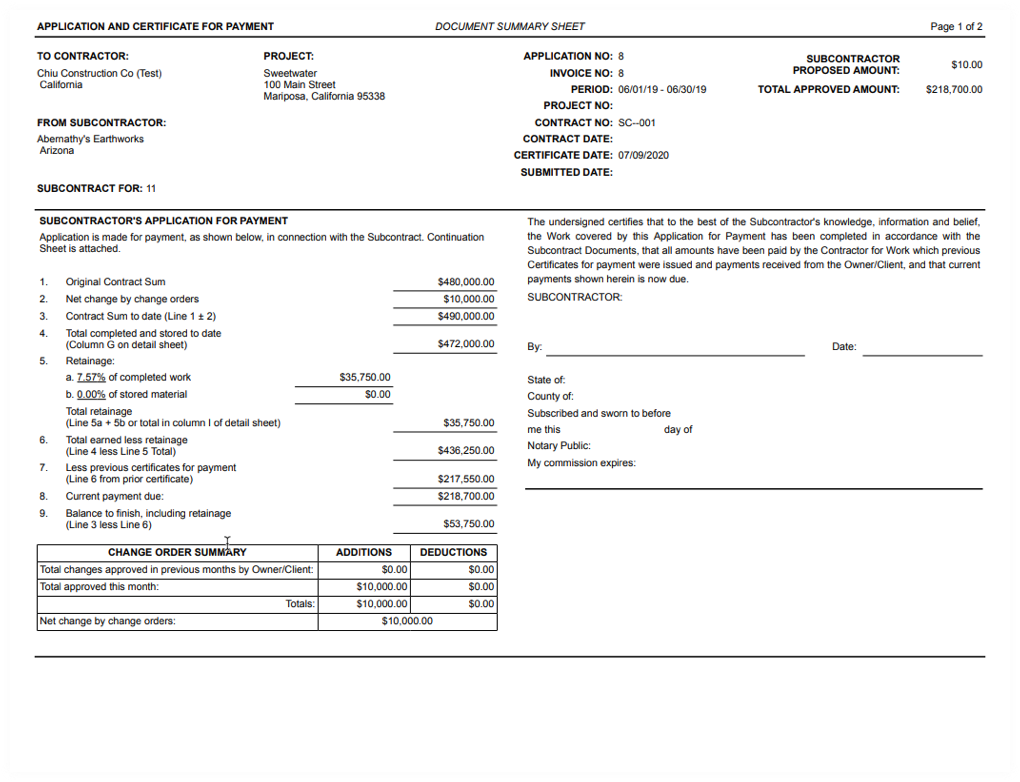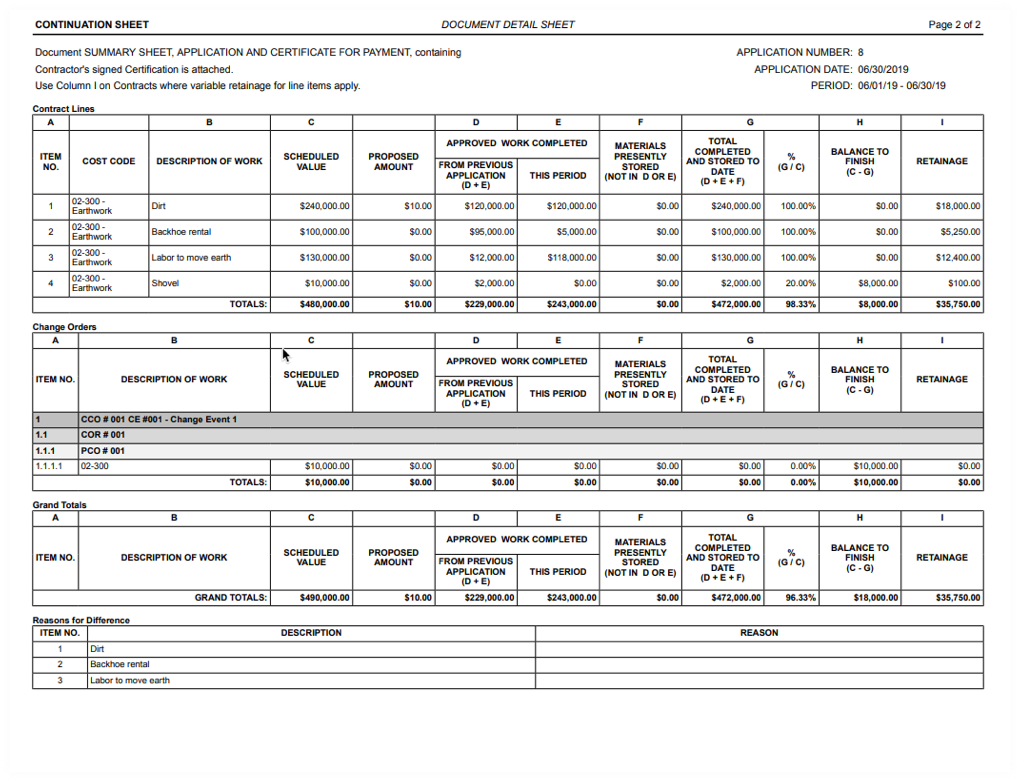Créer un échéancier de paiement (Legacy)
Objectif
Créer un échéancier de paiement pour la facture de sous-traitant en tant qu’administrateur des factures.
Contexte
Les entreprises de construction opérant en Australie et en Nouvelle-Zélande créent des échéanciers de paiement pour faciliter le processus d’approbation des factures, ainsi que des réclamations de travaux effectués par des collaborateurs en aval. Dans un flux de travail d’échéancier de paiement typique, les collaborateurs en aval soumettent des factures pour le travail effectué. Le collaborateur en amont examine la facture et approuve les montants de la réclamation.
Remarque
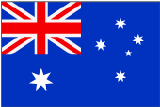 La fonction d’échéancier de paiement est conçue pour les utilisateurs de Procore en Australie et en Nouvelle-Zélande afin de satisfaire à l’exigence légale de fournir aux demandeurs un échéancier de paiement. Cependant, cette fonctionnalité est disponible pour être utilisée par tous les utilisateurs de la gestion des factures.
La fonction d’échéancier de paiement est conçue pour les utilisateurs de Procore en Australie et en Nouvelle-Zélande afin de satisfaire à l’exigence légale de fournir aux demandeurs un échéancier de paiement. Cependant, cette fonctionnalité est disponible pour être utilisée par tous les utilisateurs de la gestion des factures. Un échéancier de paiement est alors créé pour la facture afin d’afficher les informations suivantes :
- Montants réclamés
- Tous les montants « approuvés »
- Raisons des montants « rejetés »
Éléments à considérer
- Permissions d'utilisateur requises
- Information supplémentaire :
- Pour notifier automatiquement un contact de facturation par courriel lorsque le statut d’une facture passe à « Approuvé », voir Configurer les paramètres : Engagements.
- Pour définir un texte personnalisé pour le pied de page dans le fichier d’exportation PDF de l’échéancier de paiement, voir Configurer les paramètres : Engagements.
Conditions préalables
- Activez le paramètre « Afficher les montants des réclamations des sous-traitants ». Voir Configurer les paramètres : Facturation.
- Suivez les étapes décrites dans Créer une facture de sous-traitant.
- Pour que les montants apparaissent sur un échéancier de paiement, les montants doivent être saisis dans les colonnes « Travaux terminés au cours de cette période » et « Matériaux actuellement stockés » du tableau des valeurs de la facture. Pour savoir comment saisir ces montants, consultez :
Étapes
- Accédez à l’outil Engagements au niveau projet.
- Cliquez sur l'onglet Contrats.
- Localisez l’engagement associé à la facture pour laquelle vous souhaitez créer l’échéancier de paiement.
- Cliquez sur le lien Numéro de l’engagement pour l’ouvrir.
- Cliquez sur l'onglet Factures.
- Choisissez parmi ces options :
- Localisez le poste de facture dans le tableau. Cliquez ensuite sur l’icône PDF
 sur le côté droit du poste.
sur le côté droit du poste.
OU - Recherchez le poste de facture dans le tableau, puis cliquez sur son bouton Afficher. Cliquez sur le bouton Exporter et choisissez PDF dans le menu déroulant.
- Localisez le poste de facture dans le tableau. Cliquez ensuite sur l’icône PDF
L’exemple ci-dessous vous montre un exemple d’échéancier de paiement.
Exemple
L’illustration ci-dessous vous montre un exemple d’échéancier de paiement.